최근 몇 년 동안 오래된 시스템을 구하고 사용하지 않고 다시 작동하게 만드는 사람들 인 Retro PC의 방식이 나타났습니다. 아주 오래된 소프트웨어를 사용해야하는 경우도 있습니다. 어떤 경우이든 필요하고 설치하려는 오래된 PC가있을 수 있습니다. SSD 의 위에. 방법을 알아 보려면 계속 읽으십시오.
SSD는 제공하는 이점으로 인해 유행하는 스토리지의 우수성이되었지만 일반적으로이를 매우 새로운 시스템과 연결합니다. 기존 PC에 SSD를 설치하는 방법을 설명해 드리고있어 SATA 인터페이스가 없어 설치가 불가능 해 보입니다. 통과에서 우리는 또한 당신이 직면하게 될 문제를 설명합니다.
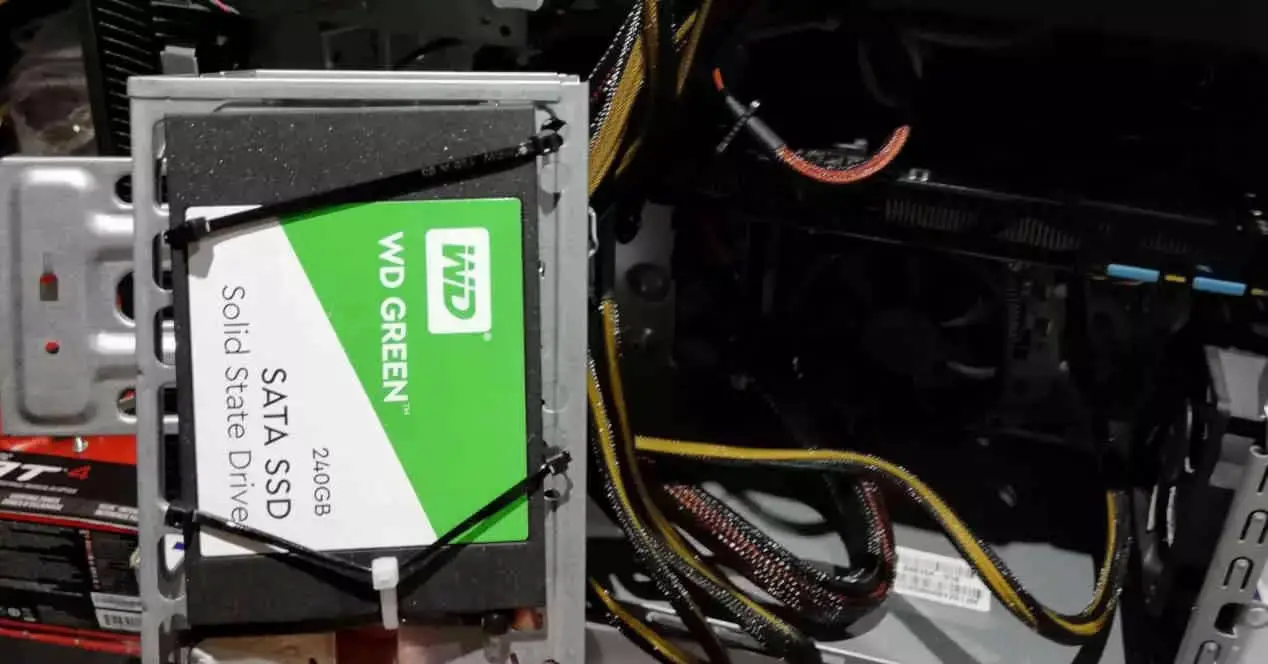
SSD를 사용하여 SATA없이 이전 PC 복원
PC에서 파손되는 첫 번째 요소는 일반적으로 하드 드라이브입니다. 따라서 복원하려는 매우 오래된 PC가 있고 관련 작업을 수행 한 후 결국에는 컴퓨터가 시작되지 않습니다. 이유? 기계식 하드 드라이브의 성능 저하.
SSD를 연결하는 것은 어떻습니까? 글쎄, SATA 인터페이스가 없다는 단순한 사실 때문에 SSD 디스크를 연결할 수 없을 정도로 오래된 컴퓨터가 있습니다. 다행히도 SATA 디스크를 IDE 포트에 연결할 수있는 어댑터가 있습니다.
IDE 포트에 SSD 연결

글쎄, 언뜻보기에는 불가능 해 보이지만 SATA 인터페이스가 없어도 매우 오래된 PC에서 SSD를 연결할 수 있습니다.
이를 위해 SATA SSD를 연결할 IDE에 SATA를 적용하기 만하면됩니다. IDE 인터페이스가 병목 현상이되어 막대한 대역폭을 잃게 될 것이기 때문에이 시나리오에서 NVMe 디스크가 완전히 폐기되었다고 말할 필요는 없습니다. 그들은 가지고 있습니다.
속도를 넘어선 SSD의 장점

예, SSD를 매우 오래된 PC에 연결할 수 있다고 가정 해 보겠습니다. 어떤 이점이 있습니까? 음, SSD의 이점이 대역폭을 넘어서는 것이 무엇인지 이해한다면 인터페이스의 속도로 인해 여기서는 얻을 수없는 것이 하드 디스크에 대한 훌륭한 옵션이라는 것이 분명합니다.
- SSD는 무작위로 읽을 때 매우 빠릅니다. 그 이유는 기존의 하드 드라이브에서 하드 드라이브가 올바른 플레이트에 바늘을 다시 놓아야하기 때문입니다. SSD가 처리 할 수없는 문제.
- 데이터가 연속적으로 저장되는 순차적 쓰기 작업이 유용합니다. 이는 설치 속도의 향상을 의미합니다.
임의 쓰기, 구형 시스템의 SSD 문제

그러나 SSD가 기존 하드 드라이브에 비해 문제가있는 것은 구형 운영 체제에서 임의 쓰기를 사용하는 것입니다. 그리고 그것은 논리에 어긋나는 것처럼 보입니다. 읽기가 문제가되지 않는다면 왜 글이 쓰이나요?
그 이유는 플래시 메모리의 비트 셀이 유형에 관계없이 전자 셀에 지나지 않는 이유입니다. 따라서 이전에 데이터가 있던 셀에 쓰려면 먼저 해당 셀을 열어 전자를 해제해야합니다. SSD에 데이터를 쓸 수있는 메모리가있는 한 사용 가능한 셀이 없을 때까지 기록됩니다.
기존 PC는 SSD의 필수 기능인 TRIM을 수행 할 수 없습니다.
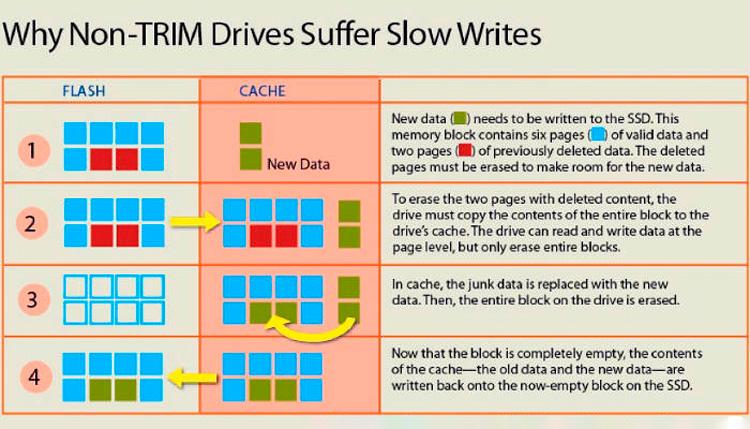
불행히도 오래된 운영 체제에는 TRIM이라는 프로세스가 없습니다. 운영 체제 자체가 사용 중이지만 아무것도 저장하지 않는 SSD 셀을 해제하는 운영 체제로 구성됩니다. 다시 말해, SSD는 운영 체제의 TRIM 기능이 그렇게하라고 지시하고 이전 운영 체제가 정확히 해당 기능을 가지고 있지 않는 한 공간을 확보하지 않습니다.
그렇기 때문에 오래된 운영 체제에서 SSD를 사용한다는 것은 기계식 하드 디스크보다 오래된 컴퓨터에 SSD를 설치하면 SSD의 사용 수명이 훨씬 짧아 질 것이며, 마지막으로 원하는 것은 디스크가 오래가는 것입니다. 적은 날씨. 다른 문제는 디스크가 가득 차면 성능이 떨어지기 시작하고 여유 공간이 점점 줄어든다는 것입니다.
기존 PC에서 SSD를 트리밍하기위한 Linux 파티션 생성

TRIM은 동일한 운영 체제의 기능이므로 이전 운영 체제에서 실행할 방법이 없습니다. 특히 Windows, 따라서 일반적으로 이중 분할이 권장됩니다.
- 한편으로는 분명히 우리가 프로그램을 실행할 Windows 파티션입니다.
- 다른 하나는 우리가 사용할 Linux 파티션입니다. TRIM을 수행하십시오.
In Linux 터미널에서 하드 디스크를 마운트하고 쓰기 만하면됩니다. fstrim / -v TRIM 작업을 수동으로 수행합니다. TRIM 기능은 FAT32 파일 형식에서는 작동하지 않지만 EXT4, Btrfs, JFS, XFS, F2FS, VFAT 및 NTFS-3G 형식에서만 작동합니다. . 피 또는 NTFS-3G 형식에서 Linux 파티션을 설치하는 것이 좋습니다.
모든 SSD가 TRIM 기능을 수행 할 필요는 없습니다.

운이 좋으면 플래시 메모리 컨트롤러와 펌웨어에 TRIM 기능이 포함 된 하드 드라이브를 구입했을 수 있습니다. 따라서 이러한 기능 중 하나가있는 경우 SSD를 더 긴 수명으로 유지하기 위해이 기능을 수행하는 것에 대해 언제든지 걱정할 필요가 없습니다.
보유한 SSD가 무엇이든, TRIM을 수행하는 방법에 관계없이 이야기는 아직 끝나지 않았으며 최대 성능을 위해 몇 가지 변경 작업을 수행해야한다는 점을 명심하십시오.
Pagefile.sys를 이전 PC의 하드 드라이브에서 새 SSD로 이동합니다.
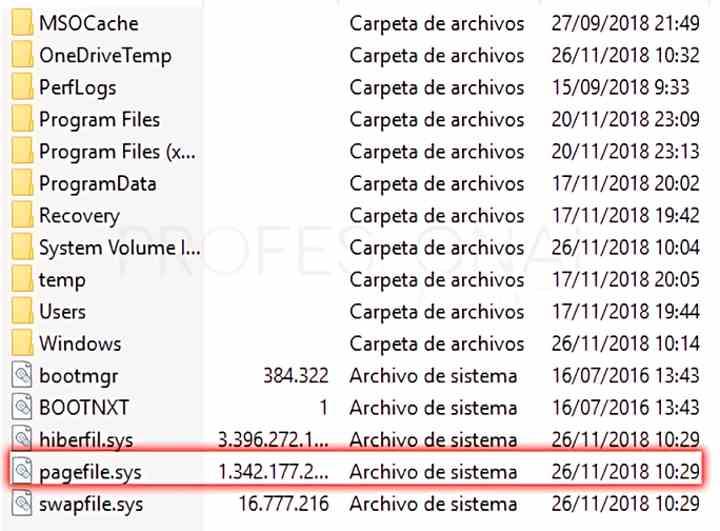
하드 디스크의 루트 디렉터리에는 먼저 백업 복사본을 만들어야하는 파일이 있는데 그 이름은 Pagefile.sys이며 하드 디스크에있는 파일의 전체 인덱스를 포함하는 파일입니다. 하드 드라이브를 책으로 가득 찬 라이브러리로 생각하고 Pagefile.sys는 사서가 각 선반에서 책을 정렬하는 데 사용하는 색인이라고 생각하십시오.
따라서 SSD와 별도로 기계식 하드 드라이브를 사용하는지 여부에 관계없이 임의 읽기 및 순차 쓰기의 이점이 있으므로 pagefile.sys 파일을 배치하는 것이 좋습니다. 그러나 SSD에이 파일이 필요하지 않은 경우 왜 보관합니까? 음, Windows 7 이전의 운영 체제는 SSD를 기존 하드 드라이브와 구별하지 않기 때문입니다.
이전 PC에서 특정 주기적 Windows 서비스 비활성화

SSD를 활성 상태로 유지하려면 이전 버전의 Windows에서 다음과 같은 주기적 서비스를 비활성화해야합니다.
- 조각 모음
- 슈퍼페치.
- Windows 검색.
- 파일의 주기적 인덱싱.
- Windows 시스템 복원은 활성화 된 동안 시스템이 백업 복사본 만들기를 중지하지 않기 때문입니다.
- Pagefile.sys를 SSD의 루트 디렉터리로 이동해야합니다.
이 작업이 완료되면 이전 PC에서 SSD를 사용할 수 있습니다.
